¿Qué es Iexplore.exe?
Iexplore.exe es el principal archivo ejecutable de Internet Explorer y, como tal, es perfectamente seguro. Sin embargo, si notó que iexplore.exe está consumiendo muchos recursos de su computadora, puede reducir el uso de memoria de Internet Explorer siguiendo algunas recomendaciones.
El ejecutable Iexplore.exe
Iexplore.exe es el archivo ejecutable que maneja las funciones principales de Microsoft Internet Explorer y se encuentra en cualquiera de los siguientes directorios:
- Versión de 64 bits de Windows 7 u 8:C:\Archivos de programa (x86)\Internet Explorer\iexplore.exe
- Versión de 32 bits de Windows 7 u 8 C:\Program Files\Internet Explorer\iexplore.exe
Consejo
Si encuentra un archivo llamado iexplore.exe en un directorio diferente al predeterminado de Internet Explorer, puede ser un archivo malicioso disfrazado de ejecutable legítimo. Escanee el archivo inmediatamente con un programa antivirus confiable.
Reduzca el uso de memoria y CPU de Internet Explorer
Si su computadora es lenta debido a que Internet Explorer usa demasiada RAM, reduzca el consumo de recursos del navegador cerrando pestañas innecesarias, deshabilitando complementos o cambiando a un navegador alternativo.
Cerrar pestañas innecesarias
Cada pestaña que abre en Internet Explorer crea un nuevo proceso iexplore.exe que requiere memoria para administrar. Reduzca la carga en su RAM cerrando las pestañas de fondo innecesarias.
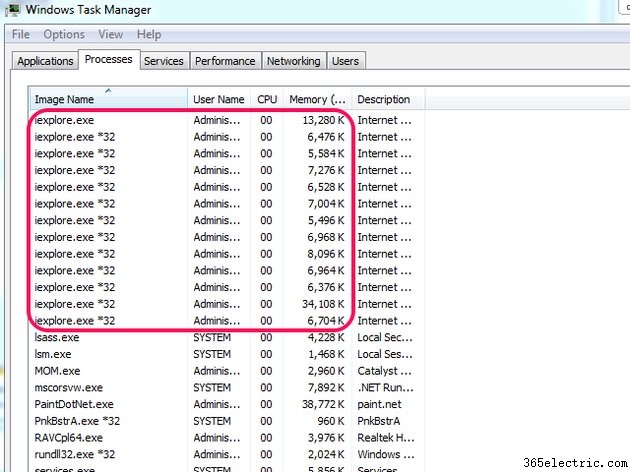
Deshabilitar complementos
Los complementos mal codificados o complejos pueden hacer que su sistema se detenga cada vez que inicia Internet Explorer. Compruebe si los complementos son responsables de ralentizar su computadora iniciando Internet Explorer sin complementos. Para hacerlo, abre la pantalla de inicio o el menú de inicio y escribe Internet Explorer. en el cuadro de búsqueda. Seleccione Internet Explorer (sin complementos) de la lista de resultados.
Si su computadora funciona sin problemas con el complemento gratuito de Internet Explorer, cierre Internet Explorer (sin complementos) ventana e inicie una instancia normal del navegador con todos los complementos habilitados. Deshabilite los complementos uno por uno desde Administrar complemento s hasta que encuentres al responsable de ralentizar tu sistema.
Paso 1
Haga clic en el engranaje y seleccione Administrar complementos .
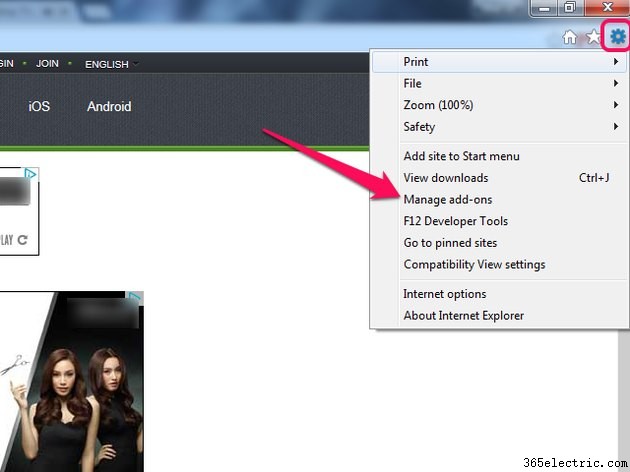
Paso 2
Haz clic en Barras de herramientas y extensiones. en la barra lateral, seleccione el complemento que desea deshabilitar y haga clic en Deshabilitar botón.
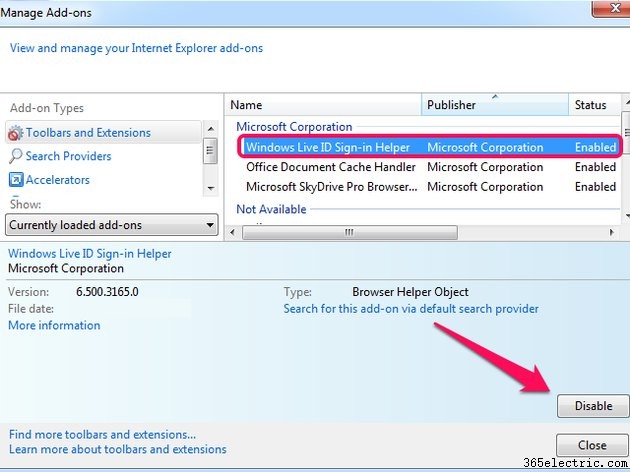
Cambiar a un navegador alternativo
En una evaluación comparativa de Softonic de 2014 que enfrentó al navegador de Microsoft con otros tres navegadores populares, Internet Explorer terminó último en términos de tiempo de arranque, uso de RAM y tiempo de carga de la página. Si a pesar de deshabilitar los complementos y mantener bajo control la cantidad de pestañas abiertas, aún experimenta problemas de rendimiento mientras usa Internet Explorer, considere cambiar a Chrome, Firefox u Opera.
Consejo
Cambiar a un navegador diferente no significa que tenga que reconstruir su lista de marcadores desde cero. La mayoría de los navegadores incluyen una herramienta de importación que le permite transferir sus marcadores de Internet Explorer a su nuevo navegador.
- ¿Qué determina la velocidad de Internet?
- ¿Cómo detengo las ventanas emergentes en Internet Explorer?
- Cómo eliminar contraseñas guardadas en Internet Explorer
- Cómo ver descargas en Internet Explorer
- Cómo volver a una versión anterior de Internet Explorer
- Diferencia entre Internet Explorer y Windows Explorer
